Mac qq和Windows qq聊天記錄怎么合并?
Mac qq和Windows qq聊天記錄怎么合并?我們知道QQ的聊天記錄都是可以在不同的設備上同步以及查看的。但有時候我們希望在全新的Mac系統上找回在Windows上的QQ的所有消息記錄,這時候需要怎么做呢?Mac QQ和Windows QQ聊天記錄怎么合并呢?一起來看看Mac QQ和Windows QQ聊天記錄合并方法吧!
Mac qq和Windows qq聊天記錄怎么合并?Mac QQ和Windows QQ聊天記錄合并方法:
一、如果是新的Mac系統,第一次裝QQ
1、打開Finder,按下shift+command+G,輸入下面的路徑
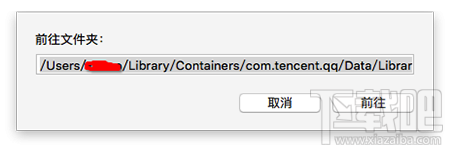
/Users/你的用戶名/Library/Containers/com.tencent.qq/Data/Library/Application Support/QQ/你對應的QQ號
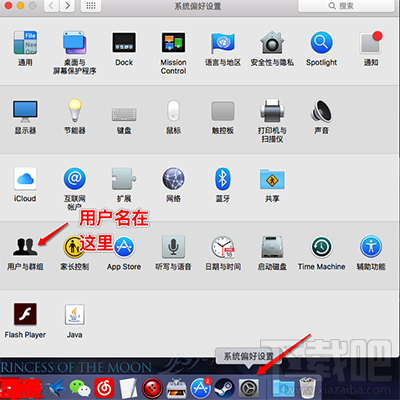
QQ號對應的文件夾里面會有一個Msg3.0.db的文件。
2、找到Windows系統下的QQ安裝目錄。一般是在/bin/User/對應的QQ號。把里面的Msg3.0.db拷貝到Mac對應的地方(因為這時Mac QQ還沒有任何聊天記錄、所以可以直接替換)。這兩步就完成了Mac QQ聊天記錄的導入
二、如果Mac用了一段時間,才想起原來的聊天記錄,然后想把Win與Mac聊天記錄合并
1、首先進入到Mac 下的文件:/Users/你的用戶名/Library/Containers/com.tencent.qq/Data/Library/Application Support/QQ/你對應的QQ號
2、拷貝Msg3.0.db到U盤。
3、把U盤連接win電腦
4、打開QQ界面,找到里面的數據導入功能。然后把剛才的Msg3.0.db導入進去。(這次不是直接打開win QQ的安裝目錄。去替換原來的Msg3.0.db,因為win是有聊天記錄的。如果替換的話那么win的聊天記錄就沒有了,而只會有Mac上的聊天記錄)
5、等導入成功后。就相當于把win與Mac的聊天記錄合并了。然后找到win對應QQ安裝目錄,把里面的Msg3.0.db拷貝到U盤
6、打開Mac找到Mac下對應的Msg3.0.db目錄。然后把U盤里Msg3.0.db文件拷貝到這里,直接替換(替換前較好先備份,因為Mac不支持聊天記錄導入)。如果想把多臺電腦里的聊天記錄全部合并,也是一樣的操作。把那些零碎的聊天記錄先導入到一臺電腦。然后把這臺電腦里的Msg3.0.db導入到Mac系統中即可。

 網公網安備
網公網安備